 |
| さまざまな便利機能が1つのアプリに! |
スマートフォンを使っていて気になることといえば、本体容量が足りなくなってしまったり、アプリをアンインストールするのに手間取ってしまったりとスマートフォン初心者の方はちょっと悩んでしまう部分もありますよね。
今回紹介する「スマホ最適化ボックス」は、動作が重くなったときに行うキャッシュや履歴の削除、不要なアプリのアンインストール、バッテーリーを長持ちさせるためのecoモード、SDカードへ移動可能なアプリを素早く見つけ移動することができるなどなど機能満載なアプリになっています。
スマートフォン初心者の方やスマートフォンヘビーユーザーの方にもオススメできるアプリになっています。
では、超便利ツール「スマホ最適化ボックス」を詳しく見ていきたいと思います!
スマホ最適化ボックスには「バッテリー管理」、「システム管理」、「アンインストール」、「履歴クリア」、「App 2 SD」、「ボリューム設定」、「画面輝度設定」の7つの設定・管理系アプリが含まれている最強アプリになっています。
「追加オプション」ではリンク内の別アプリをインストールするとポイントが貯まり、100ポイントで広告を解除することができるようになっています。表示される広告は操作に支障がない位置に表示されますが気になる方はポイントを貯めて解除することもできます。

TOP画面
バッテリー管理
バッテリー残量、状態、充電状態、電圧、温度、稼働時間を直感的に確認することができ、「ecoモード」をタップしてON/OFFの切り替えをすることができます。
「設定」からecoモード時の状態を細かく設定することができます。
バッテリー管理画面(左)、ecoモード設定画面(右)
システム管理
システム最適化、プロセス管理、キャッシュ管理のタグに分かれています。
「システム最適化」では本体のCPU、SDの状態を確認することができ、下部の「最適化」をタップすることで不要なプロセスやキャッシュをクリアすることができます。
「プロセス管理」では個別にプロセスを終了し空きメモリーを確認することができます。
「キャッシュ管理」はキャッシュ削除、削除履歴を確認することができます。
システム管理画面(左)、キャッシュ管理画面(右)
アンインストール
インストール済みのアプリが一覧で表示されインストール個数と各アプリの容量を確認することができ、端末のメニューからアプリをサイズ順、アルファベット順に表示方法を変更することができます。
アンインストール画面
履歴クリア
標準ブラウザの履歴、不在着信、着信履歴、発信履歴、送信済み・受信・下書き・送信エラーのSMS/MMS、Gmail検索履歴を個別に削除することができます。
また、Google Playの検索履歴、You Tubeの検索履歴、検索ショートカットはAndroid端末の設定項目が表示されます。
端末メニューから詳細をタップすると各削除項目の詳しい説明内容を確認できるので
どんな内容が削除対象になるのかを確認できます。
履歴クリア画面(左)、各削除項目説明画面(右)
App 2 SD
稼働状況、SDカード、本体メモリのタグに分かれていて、「移動可能」はSDカードへ移動することができるアプリを表示し、「SDカード」はSDカード内のアプリ表示、「本体メモリ」はSDカードへ移動できないアプリが表示されるので、SDカードに移動できるアプリを簡単に確認して本体容量を空けることができるので便利です。
さらに、アプリ名をタップするとアプリ情報が表示され強制停止やアンインストールすることもできます。
App 2 SD画面
ボリューム設定
着信音、通知音、メディア、通話、アラーム、システムの音量を個別に細かく設定ができます。下部に3つ並んだスピーカーなどのアイコンをタップして即座にマナーモードなどへの変更もできます。
ボリューム設定画面
画面輝度設定
画面の明るさを設定でき、AUTOにもでき0%、25%、50%、75%、100%に即座に明るさを変えたり、スライドバーで細かく明るさ調整することもできます。
画面輝度設定画面
ウィジェット設定
ウィジェットにも対応していて1×1と4×1の2種類があります。ウィジェットに設定できるのはスマホ最適化ボックスのショートカットとWi-Fiやecoモード切替などの10種類。
4×1サイズのウィジェットには最大8個まで設定でき、ホーム画面に配置して簡単に操作をすることができます。
ウィジェットをあまり配置したくない場合などはショートカットを配置して操作をすることもできるので好みに応じて配置、操作することができるようになっています。
ウィジェット選択画面(左)、カラー/ボタン設定画面(右)
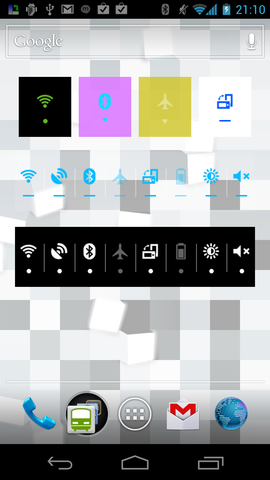
ウィジェット画面
スマホ最適化ボックスをSDカードに移動した場合はウィジェット配置はできないのでご注意ください。
細部までこだわっていながら使いやすいアプリになっていると思います。
ウィジェットにも対応していて色など壁紙に合わせて変更できるのでカスタマイズを楽しむことができると思います。
![[Image] QRコード](http://chart.apis.google.com/chart?chs=150x150&cht=qr&chl=http://play.google.com/store/apps/details?id=com.appall.optimizationbox)
アプリ名:スマホ最適化ボックス
価格:無料
カテゴリ:ツール
開発者:app.club
バージョン:1.1.1
ANDROID 要件:2.2以上
Google Play Store:http://play.google.com/store/apps/details?id=com.appall.optimizationbox

■関連リンク
・エスマックス(S-MAX)
・エスマックス(S-MAX) smaxjp on Twitter
「追加オプション」ではリンク内の別アプリをインストールするとポイントが貯まり、100ポイントで広告を解除することができるようになっています。表示される広告は操作に支障がない位置に表示されますが気になる方はポイントを貯めて解除することもできます。

TOP画面
バッテリー管理
バッテリー残量、状態、充電状態、電圧、温度、稼働時間を直感的に確認することができ、「ecoモード」をタップしてON/OFFの切り替えをすることができます。
「設定」からecoモード時の状態を細かく設定することができます。
 |  |
システム管理
システム最適化、プロセス管理、キャッシュ管理のタグに分かれています。
「システム最適化」では本体のCPU、SDの状態を確認することができ、下部の「最適化」をタップすることで不要なプロセスやキャッシュをクリアすることができます。
「プロセス管理」では個別にプロセスを終了し空きメモリーを確認することができます。
「キャッシュ管理」はキャッシュ削除、削除履歴を確認することができます。
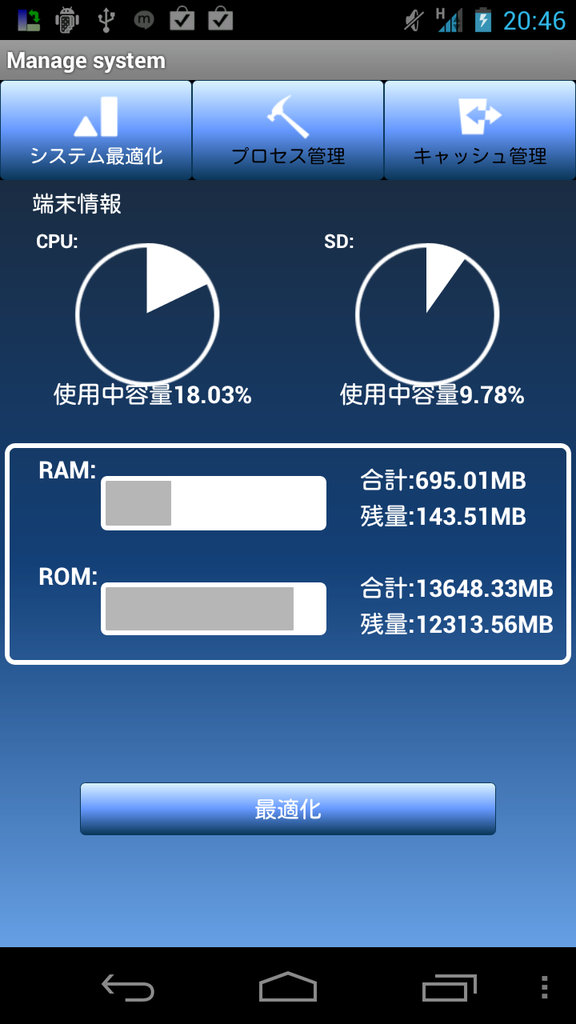 |  |
アンインストール
インストール済みのアプリが一覧で表示されインストール個数と各アプリの容量を確認することができ、端末のメニューからアプリをサイズ順、アルファベット順に表示方法を変更することができます。
 |  |
履歴クリア
標準ブラウザの履歴、不在着信、着信履歴、発信履歴、送信済み・受信・下書き・送信エラーのSMS/MMS、Gmail検索履歴を個別に削除することができます。
また、Google Playの検索履歴、You Tubeの検索履歴、検索ショートカットはAndroid端末の設定項目が表示されます。
端末メニューから詳細をタップすると各削除項目の詳しい説明内容を確認できるので
どんな内容が削除対象になるのかを確認できます。
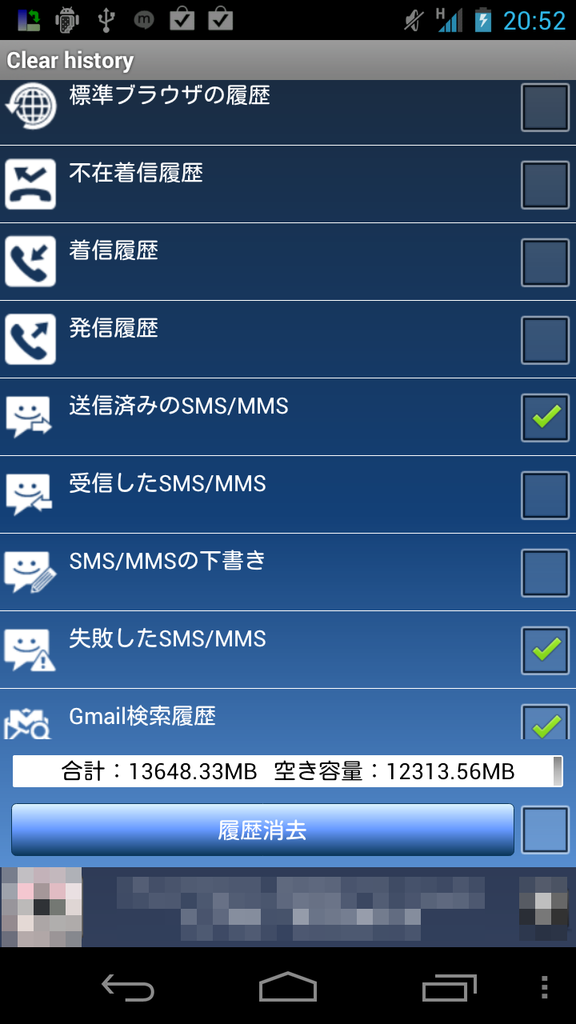 |  |
App 2 SD
稼働状況、SDカード、本体メモリのタグに分かれていて、「移動可能」はSDカードへ移動することができるアプリを表示し、「SDカード」はSDカード内のアプリ表示、「本体メモリ」はSDカードへ移動できないアプリが表示されるので、SDカードに移動できるアプリを簡単に確認して本体容量を空けることができるので便利です。
さらに、アプリ名をタップするとアプリ情報が表示され強制停止やアンインストールすることもできます。
 |  |
ボリューム設定
着信音、通知音、メディア、通話、アラーム、システムの音量を個別に細かく設定ができます。下部に3つ並んだスピーカーなどのアイコンをタップして即座にマナーモードなどへの変更もできます。
 | 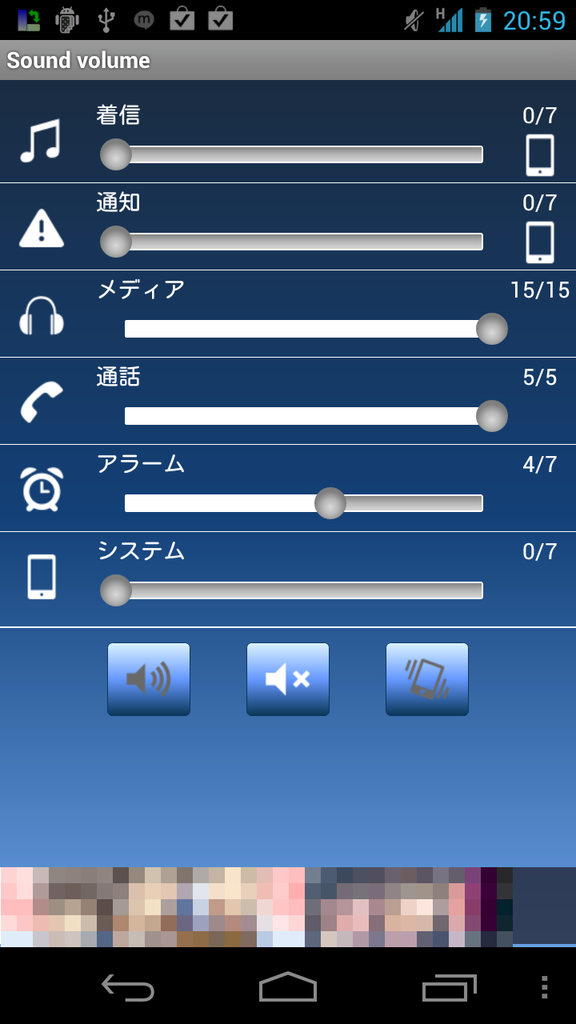 |
画面輝度設定
画面の明るさを設定でき、AUTOにもでき0%、25%、50%、75%、100%に即座に明るさを変えたり、スライドバーで細かく明るさ調整することもできます。
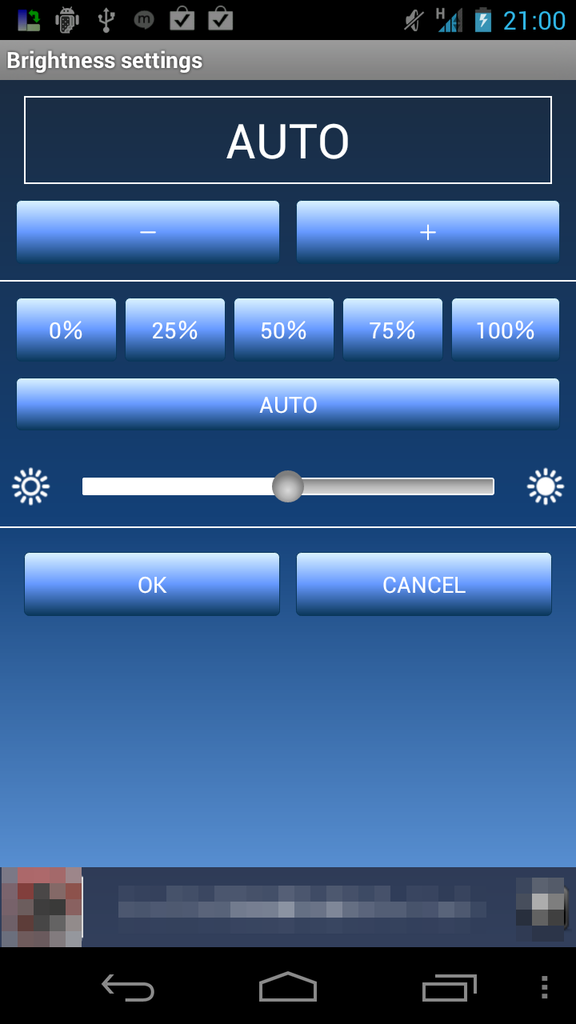 |  |
ウィジェット設定
ウィジェットにも対応していて1×1と4×1の2種類があります。ウィジェットに設定できるのはスマホ最適化ボックスのショートカットとWi-Fiやecoモード切替などの10種類。
4×1サイズのウィジェットには最大8個まで設定でき、ホーム画面に配置して簡単に操作をすることができます。
ウィジェットをあまり配置したくない場合などはショートカットを配置して操作をすることもできるので好みに応じて配置、操作することができるようになっています。
 | 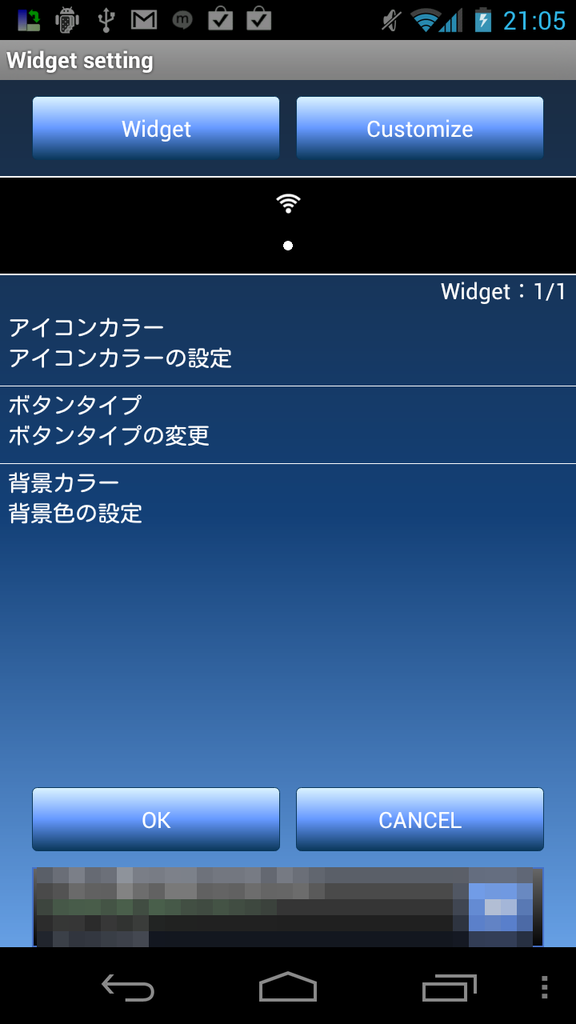 |
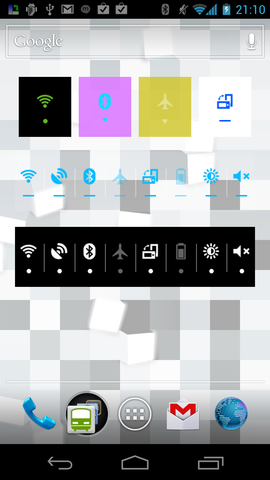
ウィジェット画面
スマホ最適化ボックスをSDカードに移動した場合はウィジェット配置はできないのでご注意ください。
細部までこだわっていながら使いやすいアプリになっていると思います。
ウィジェットにも対応していて色など壁紙に合わせて変更できるのでカスタマイズを楽しむことができると思います。
記事執筆:にゃんこ
アプリ名:スマホ最適化ボックス
価格:無料
カテゴリ:ツール
開発者:app.club
バージョン:1.1.1
ANDROID 要件:2.2以上
Google Play Store:http://play.google.com/store/apps/details?id=com.appall.optimizationbox

■関連リンク
・エスマックス(S-MAX)
・エスマックス(S-MAX) smaxjp on Twitter




















https://play.google.com/store/apps/details?id=com.appall.optimizationbox
Secroidでチェックしてみると、
http://secroid.jp/d/0/e/1/com.appall.optimizationbox.html
広告利用の目的で、Root権限を利用、連絡先を外部へ送信、インストールアプリ一覧の送信、外部からアクセスするサーバー機能、電話番号を送信、など、セキュリティ意識が著しく低く、リスクがありすぎです。
アプリの紹介は嬉しい情報ですが、情報を掲載にむけて、調査はされたのでしょうか?これがセキュリティ被害を助長するようなことにならないよう、アプリ厳選に、もう少しセキュリティ意識を高くもって、品質の良い物を選んでいただけると嬉しいです。今後も良い品質のサイトとしてご繁栄を期待しています。